Excel Zellen verbinden

Excel Zellen mit Inhalt miteinander zu verbinden ist ganz leicht. Es reicht ein Klick. Ebenso einfach ist es die zusammengeführten Zellen wieder zu trennen. Wir zeigen dir in unserer Reihe der Excel Tipps, wie das schnell und einfach funktioniert – ohne eine komplizierte Formel. Möchtest du deine Kenntnisse in Microsoft Excel vertiefen und so deine Effizienz im Büro steigern? Dann sind unsere MS-Excel Schulungen genau das Richtige für dich!
Passende Schulungen
Excel Grundlagen
Excel Grundlagen: Der Excel Grundkurs für deinen Einstieg in MS Excel

Excel Kompakt
Der Excel Kurs: Werde zum Profi in fünf Tagen - auch online

Excel Zellen verbinden – ganz einfach
Du willst nachträglich noch etwas in deine Tabelle einfügen und die einzelne Zelle ist dann nicht mehr komplett sichtbar? Dann solltest du das folgende Vorgehen wählen:
Excel-Zellen verbinden mit unserer Anleitung
1. Schritt
Markiere die benachbarte Zellen, die du verbinden möchtest. Beginne mit der linken Zelle.
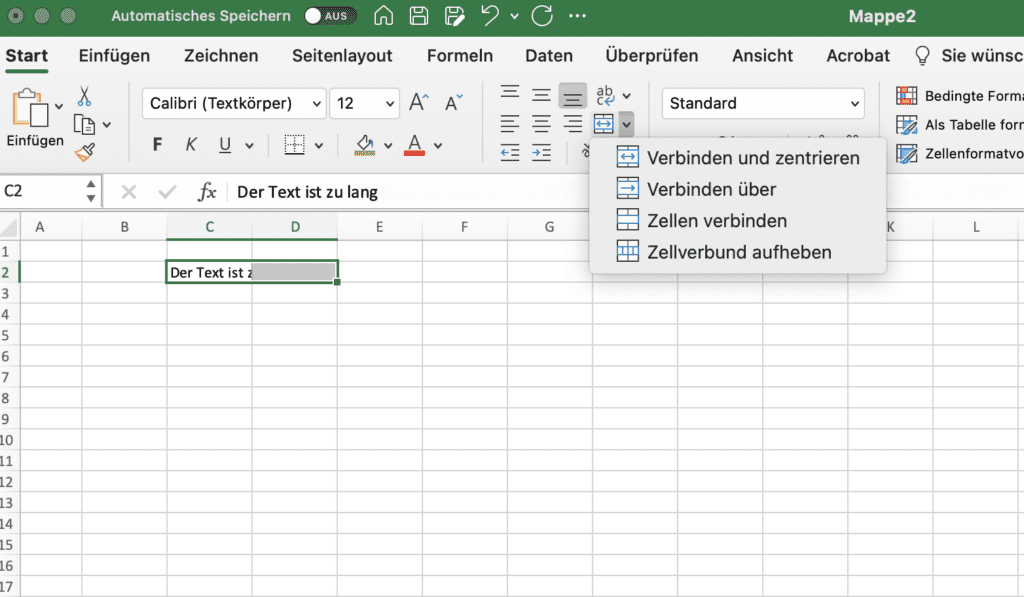
2. Schritt Excel Zellen zusammenführen
Auf der Registerkarte Start findest du die Möglichkeiten, die du verwenden kannst. Das sind
- Verbinden und zentrieren
- Verbinden über
- Zellen verbinden
- Zellverbund aufheben
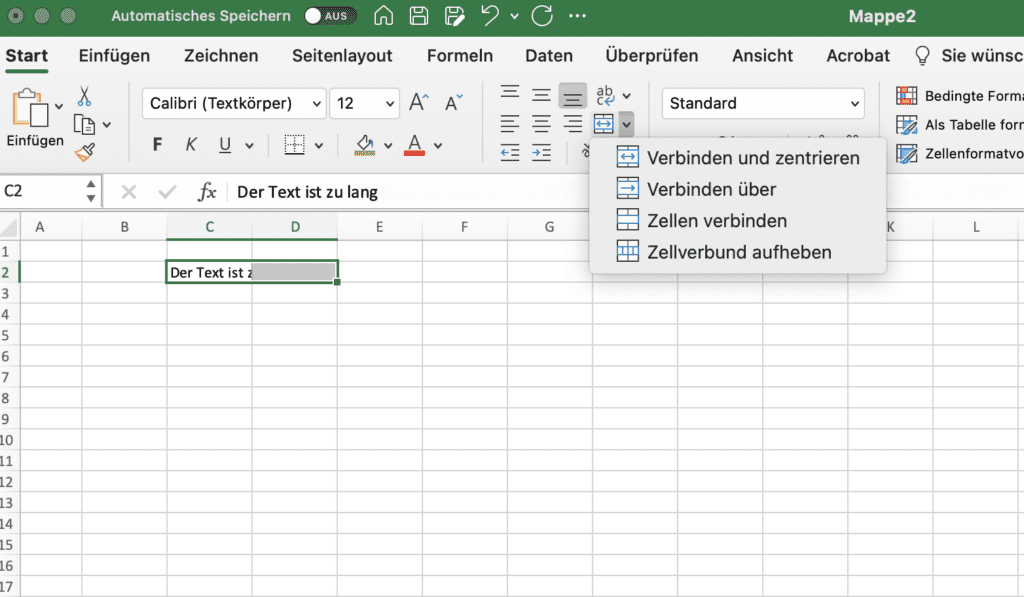
Fertig – ohne eine komplizierte Formel hast du in deiner Excel-Tabelle verschiedene Zellen miteinander verbunden. Das funktioniert dabei nicht nur ein einer Zeile wenn du z.B. eine neue Spalte einfügst. Du kannst auch übereinander liegende Zellen verknüpfen. Selbstverständlich kannst du den Vorgang jederzeit ändern oder rückgängig machen. In unseren Excel Kursen und Schulungen zeigen wir dir diese und weitere nützliche Funktionen. Wenn du eine komplette Einführung benötigst, empfehlen wir dir unseren Excel Kompakt Kurs.
Excel Zellen verbinden mit Inhalt
Du kannst innerhalb einer Tabelle ganz einfach mehrere Zellen miteinander zusammenfassen. Horizontal beispielsweise macht es Sinn Zellen innerhalb einer Zeile miteinander zu zusammenlegen, wenn du eine Überschrift für deine Tabelle erstellst und diese von der Breite mehrere Spalten umfasst.
Excel Zelle teilen
Um eine Zellenverbindung in Excel aufzuheben, gehst du folgendermaßen vor:
- Zelle auswählen: Klicke auf die verbundene Zelle, deren Verbindung du aufheben möchtest.
- Registerkarte „Start“: Gehe in der Menüleiste auf die Registerkarte „Start“.
- Gruppe „Ausrichtung“: Suche in der Gruppe „Ausrichtung“ das Symbol „Verbinden und zentrieren“.
- Verbindung aufheben: Klicke auf den kleinen Pfeil neben dem Symbol „Verbinden und zentrieren“ und wähle im Dropdown-Menü die Option „Zellverbund aufheben“ aus.
Die verbundene Zelle wird nun wieder in die ursprünglichen Zellen aufgeteilt. Beachte bitte, dass der Inhalt der verbundenen Zelle in der linken oberen Zelle der ursprünglichen Zellen angezeigt wird.
Kontakt

„*“ zeigt erforderliche Felder an